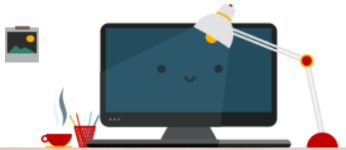
Как да научите компютър, лаптоп от нулата за начинаещи: инструкции за чайници, начинаещи, пенсионери. Как да започнете самостоятелно проучване на компютър, лаптоп?
Статията ще ви каже какво е компютър и как да го използвате.
Навигация
Днес можете да използвате компютър и лаптоп огромен брой хора. Но хората не се раждат с тези умения, всичко започва от нулата.
Новодошлите се интересуват от това как да овладеят компютъра и лаптоп от нулата? Как да започнете самостоятелно проучване на компютър / лаптоп? Нека поговорим за това в нашия преглед.
Каква е разликата между компютър от лаптоп?
Практически нищо. Основната разлика между компютъра и лаптопа е мобилност. Ако компютърът е стационарно устройство, лаптопът е мобилно устройство. Това означава, че компютърът трябва да бъде инсталиран на масата и да го използва по-долу, а лаптопът може да бъде свободен с вас, за който е предназначен.
И компютър, и лаптоп се състои от клавиатура, монитор, мишка, процесор, RAM и др. Само на компютъра, всички тези компоненти са свързани помежду си, докато лаптопът е като едно монолитно устройство.
И на компютъра и операционната система е инсталирана на лаптопа, например " Windows."(Най-често) или" Linux." Ако учите, да речем, вече можете да работите на лаптоп без затруднения и обратно. Затова в този преглед няма да дадем две инструкции и да говорим за това как да използваме компютъра.
Да започнем да изучаваме компютър от операционната система
Операционната система е вид "душа" на компютъра. Този софтуер ви позволява да работите на компютъра си. Когато включите компютъра, първото мито започва да работи точно на операционната система, виждаме го, когато мониторът светне:

Ако няма операционна система, ще видим само черен екран и някои неразбираеми писма с цифри, от които нямахме смисъл. Работата на компютъра всъщност работи с програми, които като цяло съставляват операционната система.
Вижте как курсорът на мишката работи на екрана, е работата на операционната система. И набор от текст? Снимки? Видео? Дори звуците от високоговорителите са възможни само благодарение на операционната система. През миналия век музиката слушаше записа, на който е записана песента. Сега аудио и видео файлове са представени в цифров формат, който е под формата на програми.
Операционната система ви позволява да "оживеете" монитора, мишката, клавиатурата, високоговорителите и всички устройства, които съставят компютъра ви заедно. Без него компютърът е само "неживен" железен организъм. Не забравяйте, че операционната система е душата на компютъра.
"Windows"
Като цяло операционните системи могат да бъдат различни. Някои от тях са много известни, други не са много често срещани сред обикновените обикновени потребители.
« Windows."Отнася се за най-често срещаните операционни системи, които се характеризират с неговото удобство и е отлично за употреба не само от специалисти, но и прости хора у дома.
« Windows.»Това се случва и различни версии:" Windows 95.», « Windows 7.», « Уиндоус експи.», « Windows 8.», « Windows 10."И т.н. Най-често срещаните са седем, осем и десетина. Веднъж популярен Уиндоус експи."Официално се счита за остаряло, въпреки че вече е напълно възможно да се работи по него.
Разграничават версиите " Windows."Между себе си може да бъде на външен вид:

"Windows 7"

"Windows 7"

"Уиндоус експи"
Има и друг прост начин за разберете коя версия на операционната система е инсталирана на вашия компютър:
- Кликнете в долния ляв ъгъл на бутона " Start.»Ляв бутон на мишката
- След това кликнете върху отворения прозорец към елемента " Компютър" (или " Моя компютър") Кликнете с десния бутон.
- След това в новия прозорец за отваряне натиснете левия бутон на мишката към елемента " Имоти»
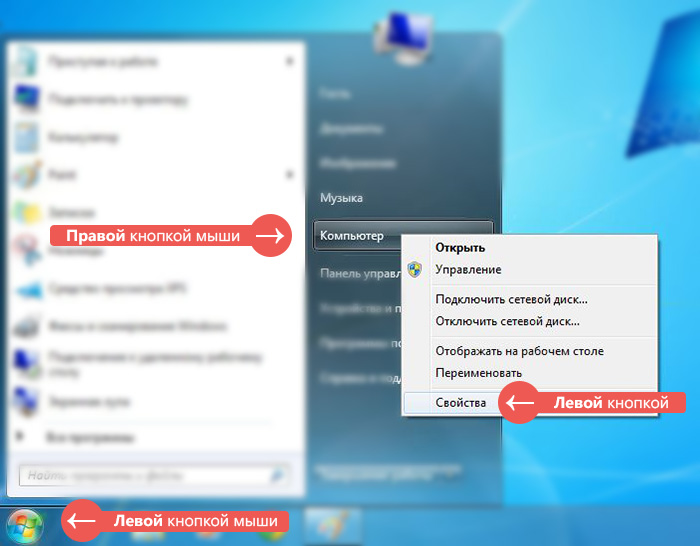
Научаваме каква операционна система е инсталирана на нашия компютър
- След това папката ще се отвори, в която информацията ще бъде зададена във вашата операционна система.
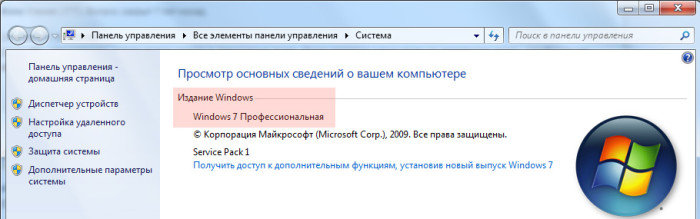
Научаваме каква операционна система е инсталирана на нашия компютър
Така че, накратко проучихме каква е операционната система. Сега продължете към изследването на самия компютър.
Ние изучаваме компютъра на устройството

Композитни части на компютър
За да се научите да работите на компютър, първо трябва да проучите своя дизайн. Това означава, че трябва да знаете кои устройства са част от такава концепция като "персонален компютър".
По принцип повечето хора имат представа как се наричат \u200b\u200bкомпонентите на компютъра, но ние ще обясним всичко по-подробно, че начинаещите е по-лесно да контролирате тези части.
Така че компютърът се състои от:
- Вътрешни части - Това са елементите, от които системата се състои (голяма кутия с бутон за захранване). По принцип системният блок е компютър, като такъв. И всичко останало, например, мишката е само компонентите на този компютър.
- Външни части - Това всъщност е компонентите на компютъра, които се свързваме с системата на системата (клавиатура и др.).
На свой ред, всички описани части на компютъра могат да бъдат класифицирани въз основа на тяхното взаимодействие с лице:
- Устройства за въвеждане на информация - Това са устройства, които предоставят на човек да дават инструкции на компютър (мишка, клавиатура).
- Информационни изходни устройства - устройства, които предават информация от компютър на лице (монитор, високоговорители).
- I / O Устройства / Заключения - Това съответно тези устройства, които комбинират описаните по-горе концепции (задвижване).
Сега нека поговорим за основните устройства, без които работата по компютъра ще бъде невъзможна.
Системна единица

Как изглежда системният блок?
Така че системният блок е мозъкът на компютъра. За да разберете защо системното устройство е толкова важен компонент на компютъра, е необходимо просто да се изследва какво е в него вътре.
Вътре в системата има дънна платка - това е един вид огромен чип, в който всъщност, абсолютно всички компютърни елементи са вградени: процесор, RAM, видеокарта, звукова карта, задвижване и всички съединители (към кой монитор, клавиатура , мишка, мрежов кабел и всичко останало).
Можете също така да свържете Wi-Fi устройство и телевизионни тунер и игрални конзоли към системата. Това е случаят с вкус и нужди. Когато купувате, вие сами поръчвате кой компютър ви е необходим: за игри, за да видите видео или просто достъп до интернет. Въз основа на това, системната единица се събира с всичките му компоненти.
На системната единица има най-малко два бутона: разрешаване на компютър и рестартиране:

Активиране на бутона на системата
Под системата на системата вече са избрани всички други важни части на компютъра, като монитор, мишка, клавиатура и колони. Това е, при закупуване на компютър, трябва да започнете със системната единица и след това изберете всичко останало към него. Между другото, можете свободно да променяте монитора или клавиатурата, ако не са успели или престанали да отговарят на вашите изисквания. Но с лаптоп такъв номер няма да мине.
Монитор

Монитор на компютър
Всеки знае какво е телевизорът. Всички се огледаха. Компютърният монитор не е доста телевизора, но изпълнява същата функция, т.е. функцията за извеждане на информация на екрана. Ако в случай на телевизор, такава информация се предава чрез антена или телевизионен кабел (аналогов сигнал), информацията се предава на компютърния монитор от системата на системата. По-точно, сигналът идва от видеокартата, която се намира в системата на системата, която научихме по-горе.
Мониторите имат различни размери, които се определят, например, дълъг диагонал на екрана и се измерва в инчове. Качеството на картината не зависи от размера на екрана. Качеството на изображението е отговорно за качеството на екрана като резолюция на екрана. Това означава, че броят на пикселите (електронни точки) на квадратен инч. От тези точки на екрана и се състои от изображение. Съответно, колкото повече точки (повече резолюция на екрана) Колкото по-добре и по-ясна и по-скоро като картина.
Лектори

Лектори
Точно като монитора, колоните получават сигнал с информация от системната единица, но само изхода не е като изображение, но под формата на звук. Този сигнал се предава от системната единица поради звуковата карта.
Компютърните колони се различават от конвенционалните класически високоговорители в това, че вътре в тях има и аудио усилвател. Звуковата карта предава само аналогов сигнал (например, като плейър), и след това сигналът, както обикновено, се обработва в усилвателя и отива на високоговорителите. Компютърните колони имат кабел с гнездото именно, защото за да свържете аудио усилвател към мрежата (и не говорители).
Клавиатура

Компютърна клавиатура
По-горе, обсъждахме информационни изходни устройства, сега нека говорим за входни устройства и да започнем с клавиатурата.
Всеки знае, че клавиатурата е предназначена да отпечата текста, който след това (или по-скоро не "по-късно" и веднага) наблюдаваме на екрана. Клавиатурата, съответно, има всички желани ключове с букви, цифри и други символи.
Тук има ключове, благодарение на които можем да дадем компютърни команди. Например, ако кликнем върху ключа " Клавиш за главни букви.", Тя ще ни даде възможност да отпечатаме текста с главни букви, добре или да започнем думата (име, име) с главна буква. Натискането на клавишите, на които са изобразени стрелките, можем да завъртим страницата (в интернет, или във всяка компютърна папка) нагоре или надолу.
Мишка
Това име компютърна мишка е получена поради причината, която прилича на мишка на живо малко, т.е. има теле и опашка (кабел):

Компютърна мишка
Компютърната мишка е предназначена главно за нас да преместим курсора с най-голям комфорт на екрана на монитора. Ако използваме изключително клавиатурата, това ще ни даде ненужни проблеми и отне много време.
Стандартната мишка има два бутона (ляво и дясно) и колела. Лявият бутон осигурява като основни действия, когато ние, например, донесете курсора на мишката в папката и го отворете, като кликнете върху този бутон. По същия начин ние затваряме прозорците и програмите - носваме курсора на кръстосаната икона и кликнете върху левия бутон.
Десният бутон е отговорен за допълнителни действия, например отваряне на менюто или допълнителни прозорци. Колелото ви позволява да превъртите страницата надолу, както е направено в случай на подходящи клавиши на клавиатурата.
Видео: Как да овладеете компютъра и лаптопа бързо и лесно?
Видео: От какво се състои лаптоп?

разгледайте лаптопа от нулата
искам да изследвам размазването на лаптопа
Искам да науча как да използвам лаптоп от нулата!